git clone -b BRANCH_FROM_STEP_1 https://github.com/keycloak/keycloak-grafana-dashboard.git
ダッシュボードでのアクティビティの可視化
Keycloak デプロイメントのステータスとアクティビティを捉えるメトリクスを可視化するために、Keycloak Grafana ダッシュボードをインストールします。Keycloak は、デプロイメント内部で何が起こっているかを観察するためのメトリクスを提供します。メトリクスの経時的な変化を理解するには、それらを収集してグラフで可視化することが役立ちます。
このガイドでは、実行中の Grafana インスタンスで収集された Keycloak メトリクスを可視化する方法について説明します。
前提条件
-
Keycloak メトリクスが有効になっている必要があります。詳細については、メトリクスによる洞察の獲得ガイドに従ってください。
-
Grafana インスタンスが実行中で、Keycloak メトリクスが Prometheus インスタンスに収集されている必要があります。
-
HTTP リクエストレイテンシーのヒートマップを機能させるには、
http-metrics-histograms-enabledをtrueに設定して、HTTP メトリクスのヒストグラムを有効にします。
Keycloak Grafana ダッシュボード
Grafana ダッシュボードは、Grafana インスタンスにインポートされる JSON ファイルの形式で配布されます。Keycloak Grafana ダッシュボードの JSON 定義は、keycloak/keycloak-grafana-dashboard GitHub リポジトリで入手できます。
JSON ファイル定義をダウンロードするには、以下の手順に従ってください。
-
使用する
keycloak-grafana-dashboardsのブランチを次の表から特定します。Keycloak バージョン keycloak-grafana-dashboardsブランチ>= 26.1
main -
GitHub リポジトリをクローンします
-
ダッシュボードは、
keycloak-grafana-dashboard/dashboardsディレクトリにあります。
次のセクションでは、各ダッシュボードの目的について説明します。
Keycloak トラブルシューティングダッシュボード
このダッシュボードは、JSON ファイル keycloak-troubleshooting-dashboard.json で入手できます。
ダッシュボードの上部には、サービスレベルインジケーターによるパフォーマンスの監視で定義されているサービスレベルインジケーターが表示されます。このダッシュボードは、メトリクスを使用したトラブルシューティングガイドに従って Keycloak デプロイメントのトラブルシューティングを行う際にも使用できます。たとえば、SLI グラフが期待どおりの結果を示さない場合などです。
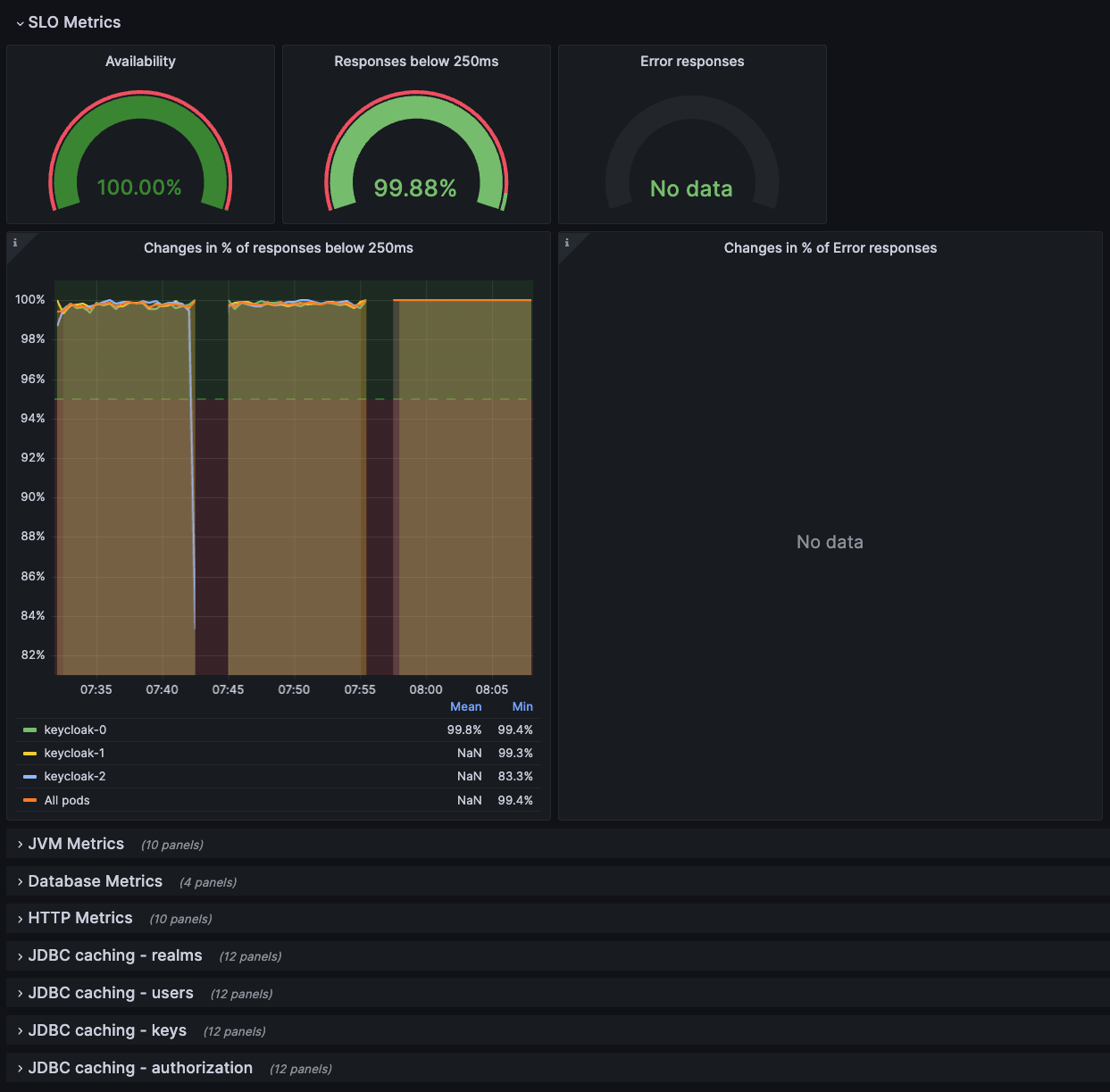
Keycloak キャパシティプランニングダッシュボード
このダッシュボードは、JSON ファイル keycloak-capacity-planning-dashboard.json で入手できます。
このダッシュボードには、Keycloak デプロイメントによって処理される負荷を推定する際に重要なメトリクスが表示されます。たとえば、Keycloak によって実行されたパスワード検証またはログインフローの数が表示されます。これらのメトリクスの詳細については、自己提供メトリクスガイドを参照してください。
| このダッシュボードが正しく機能するためには、Keycloak イベントメトリクスを有効にする必要があります。有効にするには、イベントメトリクスによるユーザーアクティビティの監視ガイドを参照してください。 |
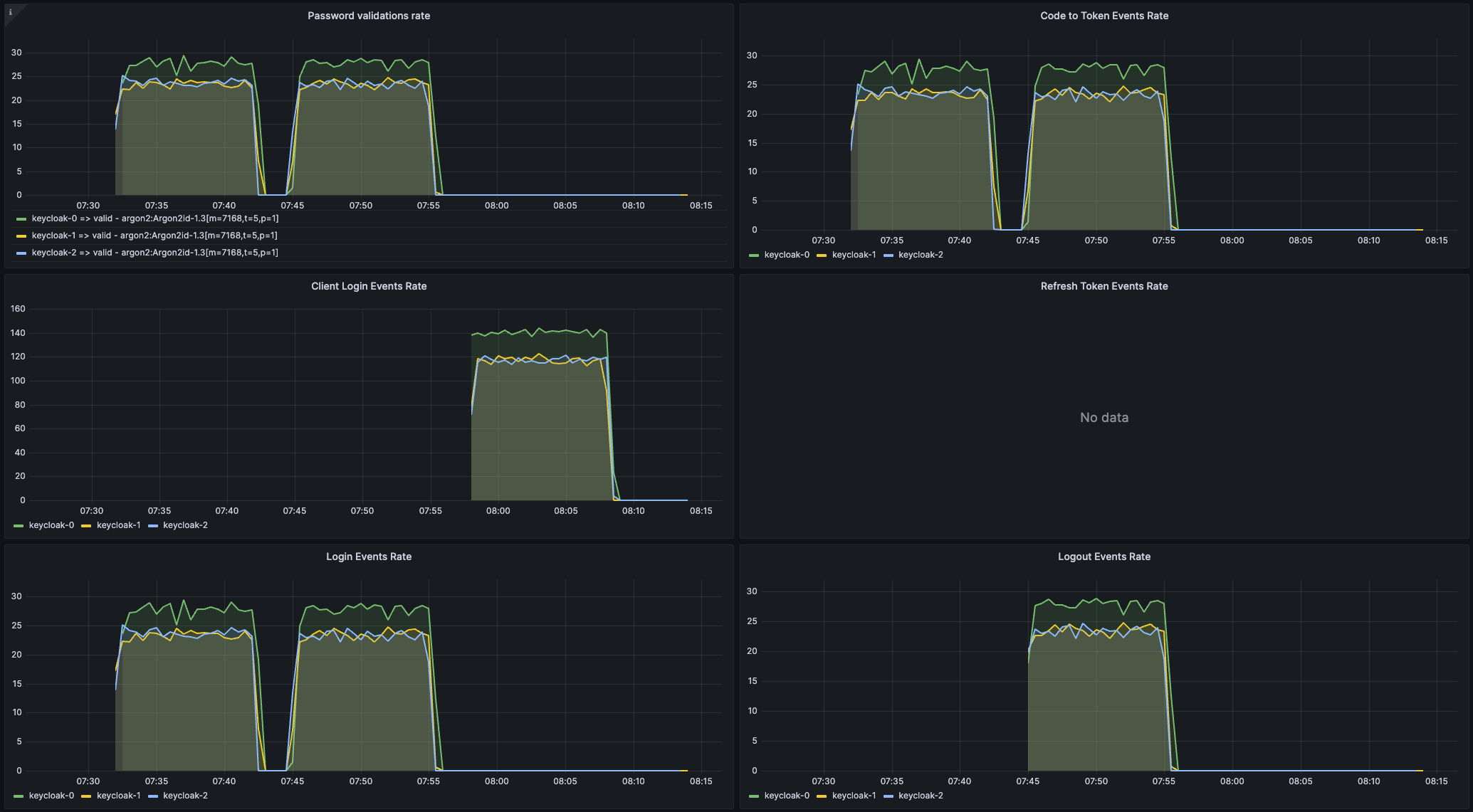
ダッシュボードのインポート
-
左側の Grafana メニューからダッシュボードページを開きます。
-
New と Import をクリックします。
-
Upload dashboard JSON file をクリックし、インポートするダッシュボードの JSON ファイルを選択します。
-
Prometheus データソースを選択します。
-
Import をクリックします。
さらに読む
ダッシュボードにトレースを接続する方法については、Exemplar による外れ値とエラーの分析ガイドで引き続きお読みください。